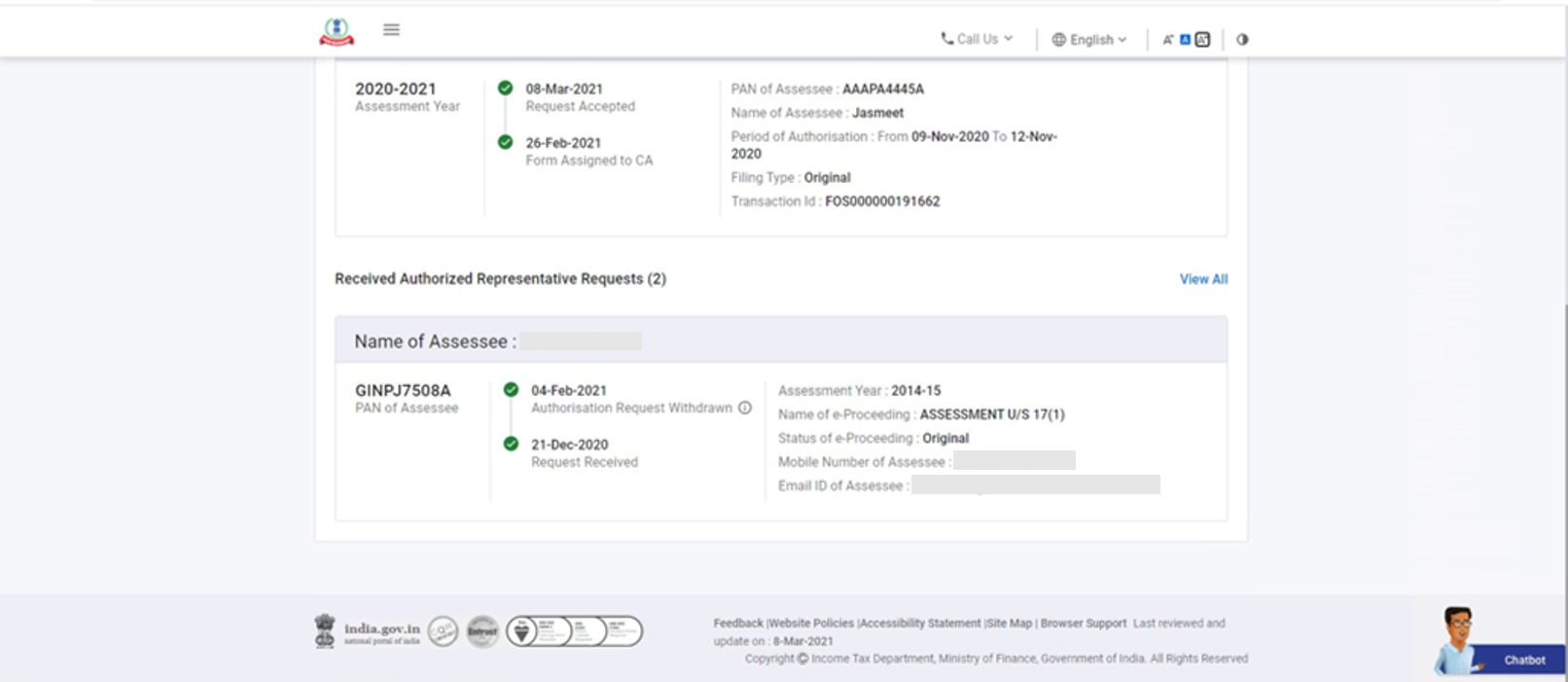1. अवलोकन
यह सेवा ई-फ़ाईलिंग पोर्टल (लॉगइन के बाद) पर पंजीकृत CA के लिए उपलब्ध है। ई-फ़ाईलिंग डैशबोर्ड का एक सारांशित दृश्य दिखाता है:
- पोर्टल पर एक पंजीकृत उपयोगकर्ता की प्रोफ़ाइल, सांख्यिकी और अन्य क्रियाकलाप (जैसे, आयकर विवरणी/प्रारूप, शिकायत दाखिल करना)
- पंजीकृत उपयोगकर्ता की आयकर संबंधी क्रियाकलाप के लिए विभिन्न सेवाओं के लिंक
2. इस सेवा का लाभ उठाने के लिए पूर्व-आवश्यक शर्तें
- मान्य उपयोगकर्ता आई.डी. और पासवर्ड के साथ ई-फ़ाइलिंग पोर्टल पर पंजीकृत उपयोगकर्ता
3. चरण-दर-चरण मार्गदर्शिका
3.1 डैशबोर्ड तक पहुँचे
चरण 1: अपने उपयोगकर्ता आई.डी. और पासवर्ड का उपयोग करके ई-फ़ाईलिंग पोर्टल पर लॉगइन करें।
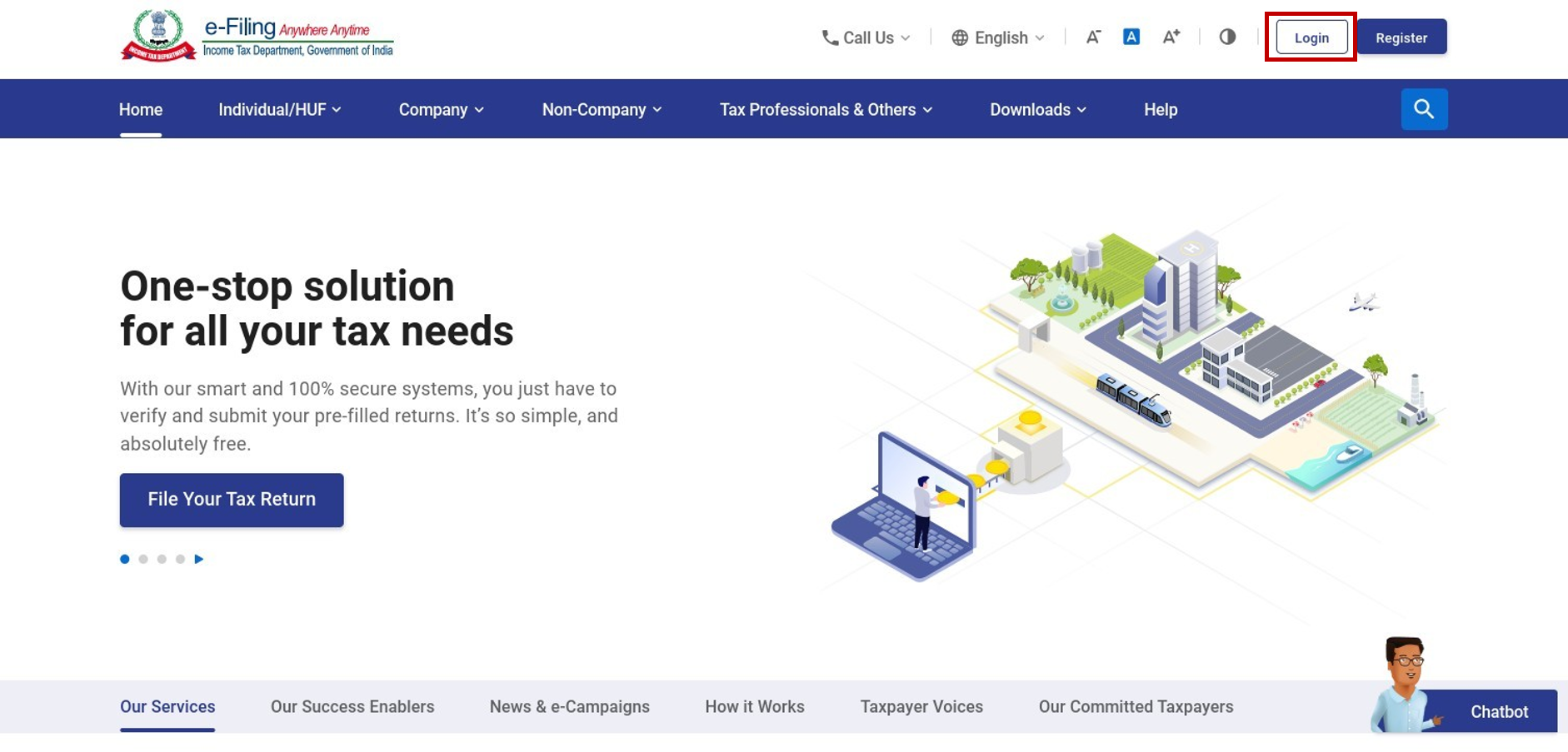
चरण 2: लॉगइन करने के बाद, आपको ई-फ़ाइलिंग डैशबोर्ड पर ले जाया जाएगा। अपने ई-फ़ाईलिंग डैशबोर्ड पर उपलब्ध जानकारी देखें।
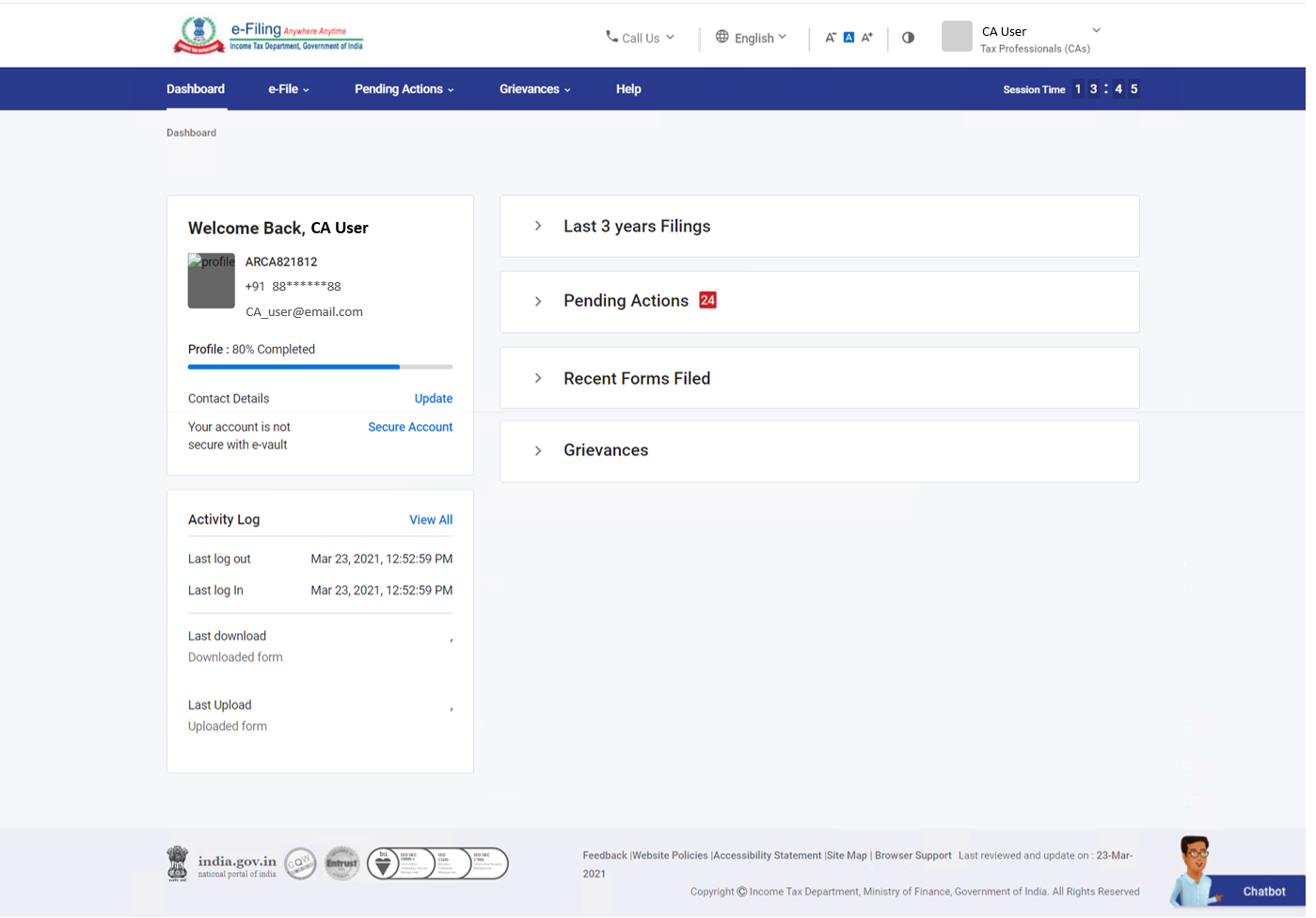
टिप्पणी:
- यदि आपका अनिवार्य प्रोफ़ाइल ब्यौरा अपडेट नहीं है, तो आपको लॉगइन करने पर उन्हें भरने के लिए पूछा जाएगा।
- यदि आप पूछे जाने पर अपना ब्यौरा अपडेट करना चुनते हैं, तो आपके द्वारा अपना ब्यौरा सबमिट करने के बाद आपको डैशबोर्ड पर ले जाया जाएगा।
- यदि आप पूछे जाने पर अपना ब्यौरा अपडेट नहीं करना चुनते हैं, तो आप प्रत्यक्षतः अपने डैशबोर्ड पर जा सकते हैं। आप अपनी प्रोफ़ाइल में बाद में अपना ब्यौरा अपडेट कर सकते हैं।
कर पेशेवर डैशबोर्ड में निम्नलिखित अनुभाग शामिल होते हैं:
1. प्रोफ़ाइल स्नैपशॉट: इस अनुभाग में आपका नाम, उपयोगकर्ता ID, प्राथमिक मोबाइल नंबर, और प्राथमिक ईमेल ID और प्रोफ़ाइल संपूर्ण स्थिति वर्जन शामिल है। ये क्षेत्र मेरी प्रोफ़ाइल से पहले से भरे हुए हैं।
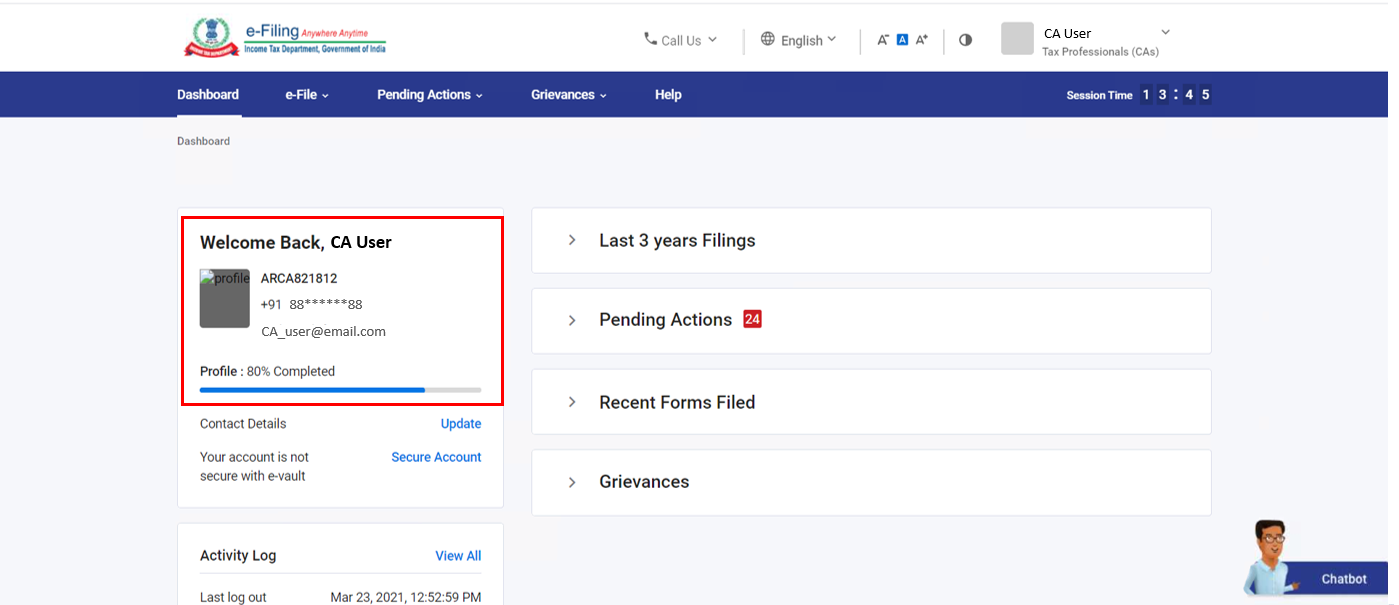
2. संपर्क ब्यौरा:अपडेट पर क्लिक करने पर, आपको मेरी प्रोफ़ाइल > संपर्क ब्यौरा (संपादित करने योग्य) पेज पर ले जाया जाएगा।
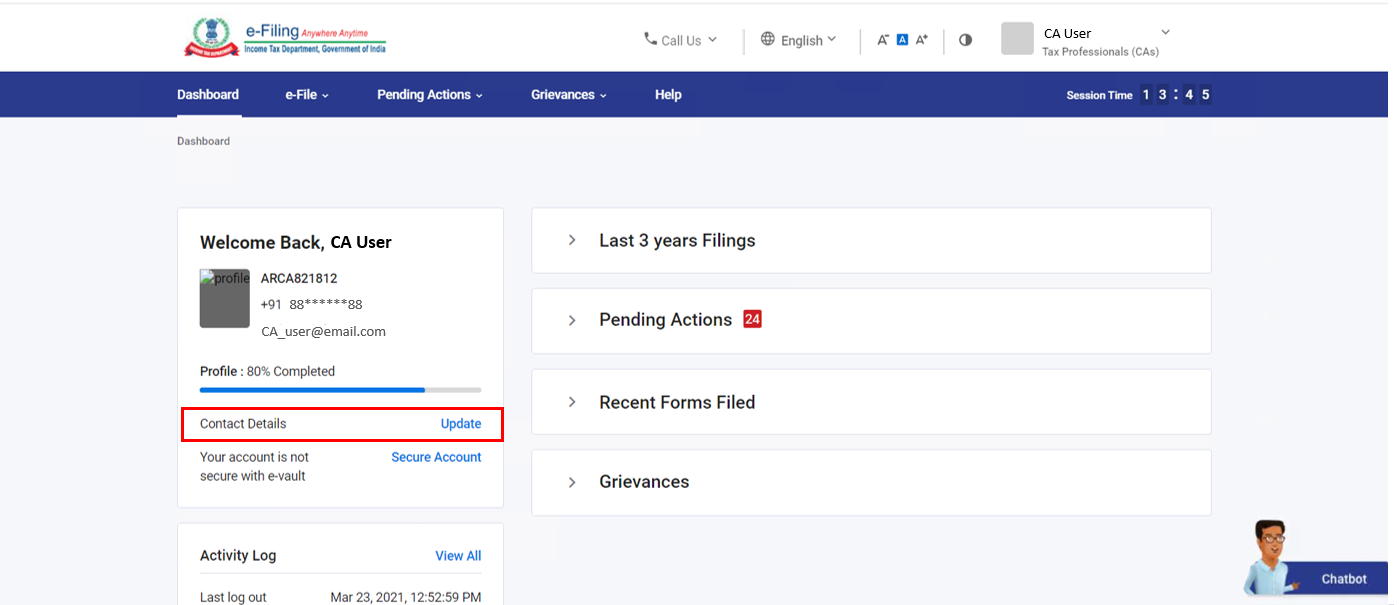
3. ई-फ़ाईलिंग वॉल्ट उच्चतर सुरक्षा : यह सुविधा आपको आपके खाते की सुरक्षा के स्तर को बताती है, और आपकी सुरक्षा के स्तर के आधार पर इसे निम्नलिखित के रूप में, प्रदर्शित करती है:
- आपका खाता सुरक्षित नहीं है: यदि आपने किसी उच्चतर सुरक्षा विकल्प का विकल्प नहीं चुना है तो यह संदेश दिखाया जाता है। खाता सुरक्षित करें, पर क्लिक करने पर आपको ई-फ़ाईलिंग उच्चतर सुरक्षा पेज पर ले जाया जाएगा।
- आपका खाता आंशिक रूप से सुरक्षित है: यदि आपने केवल लॉगइन या पासवर्ड रीसेट करें के लिए उच्चतर सुरक्षा विकल्प का विकल्प चुना है तो यह संदेश दिखाया जाता है। खाता सुरक्षित करें पर क्लिक करने पर आपको ई-फ़ाईलिंग उच्चतर सुरक्षा पेज पर ले जाया जाएगा।
- आपका खाता सुरक्षित है: यदि आपने लॉगइन और पासवर्ड दोनों के लिए उच्चतर सुरक्षा विकल्प चुना है तो यह संदेश दिखाया जाता है। सुरक्षित विकल्पों को अपडेट करें पर क्लिक करने पर, आपको ई-फ़ाईलिंग उच्चतर सुरक्षा पेज पर ले जाया जाएगा।
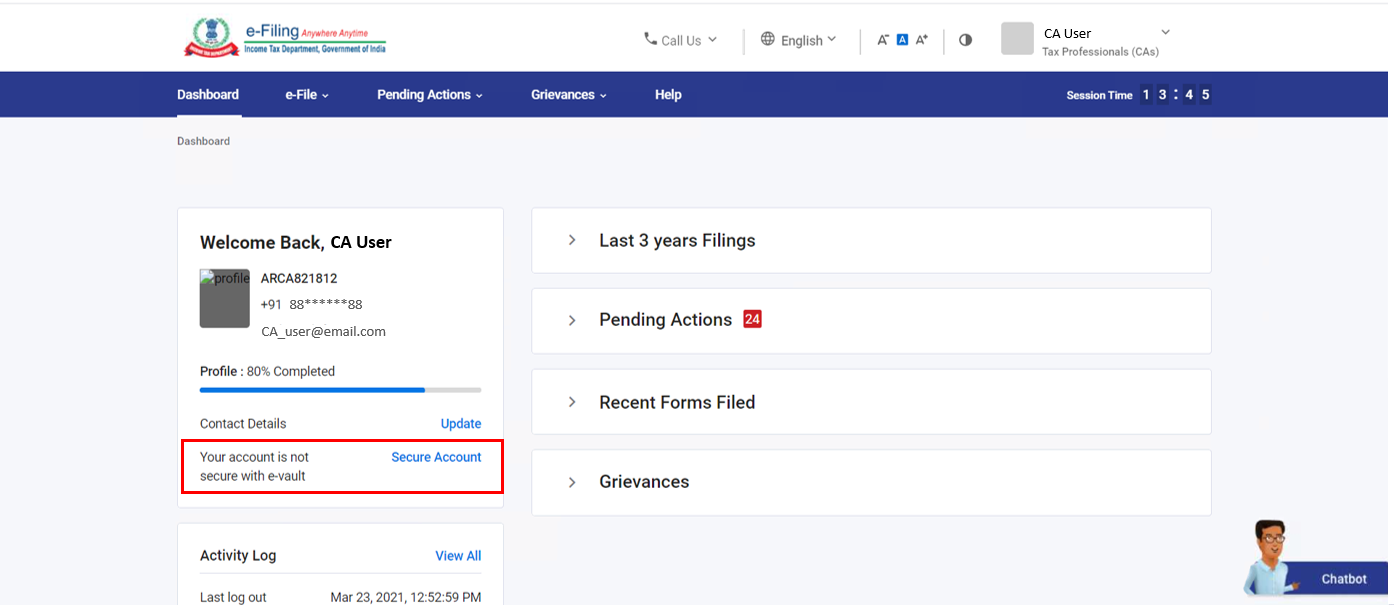
4. गतिविधि लॉग: गतिविधि लॉग पिछले लॉगइन, लॉगआउट, पिछले अपलोड और पिछले डाउनलोड से संबंधित आँकड़े प्रदर्शित करता है। सभी देखें पर क्लिक करने पर, आपको एक विस्तृत गतिविधि लॉग दिखाई देगी।
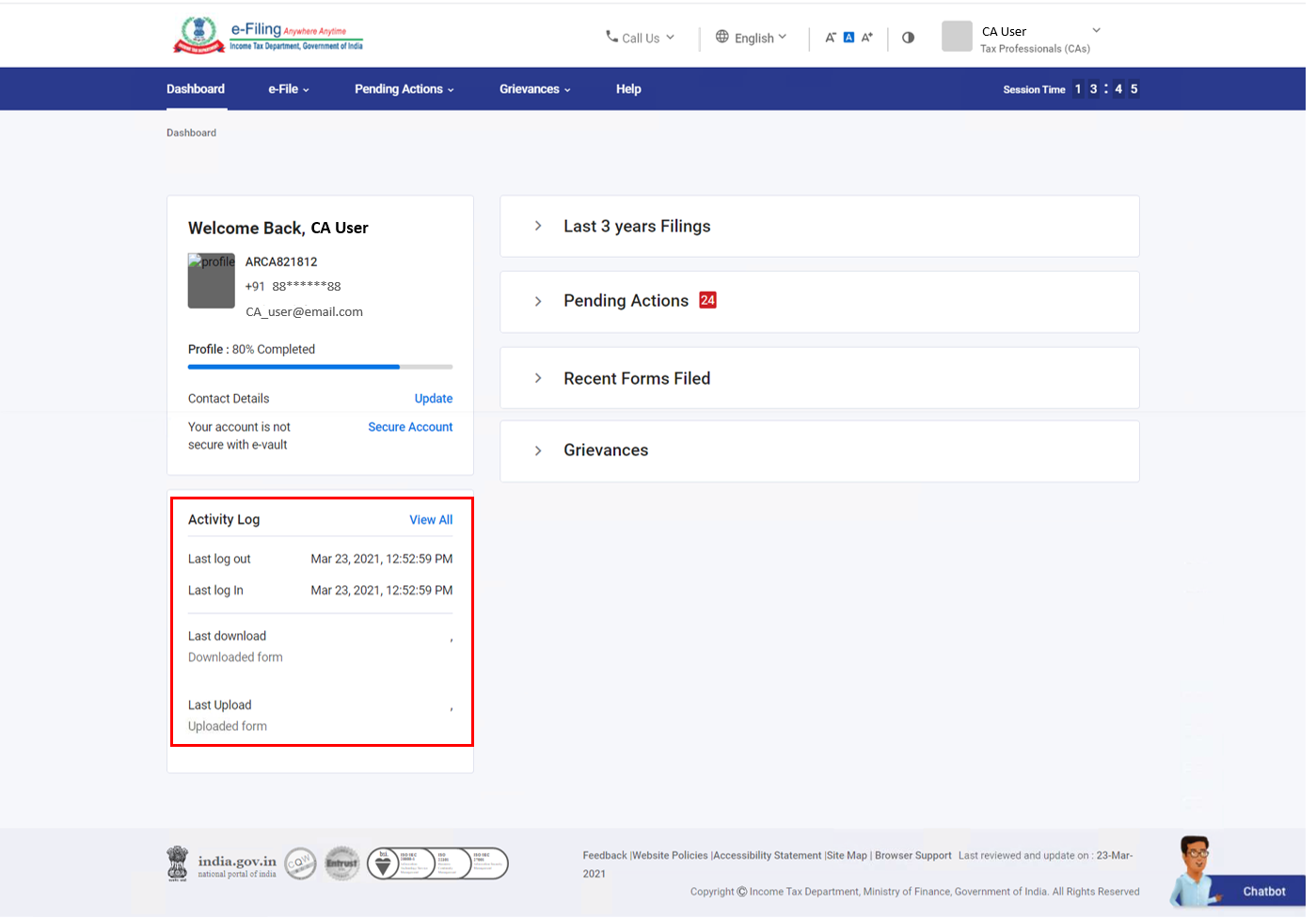
5. पिछले 3 वर्षों की फाइलिंग: जब आप इसे क्लिक करते हैं तो यह अनुभाग उसी पेज पर विस्तृत होता है। यह ग्राफिकल या सारणीबद्ध फॉर्मेट में किसी विशिष्ट वित्तीय वर्ष के लिए आपके द्वारा दाखिल की गई विवरणी और प्रारूप की कुल संख्या को प्रदर्शित करता है। अनुभाग में प्रारूप का नाम ड्रॉपडाउन शामिल है। व्यतिक्रम रूप से, अपलोड किए गए सभी प्रारूपों का ब्यौरा प्रदर्शित किया जाएगा। विशिष्ट प्रारूप का ब्यौरा देखने के लिए ड्रॉपडाउन से एक प्रारूप का चयन करें।
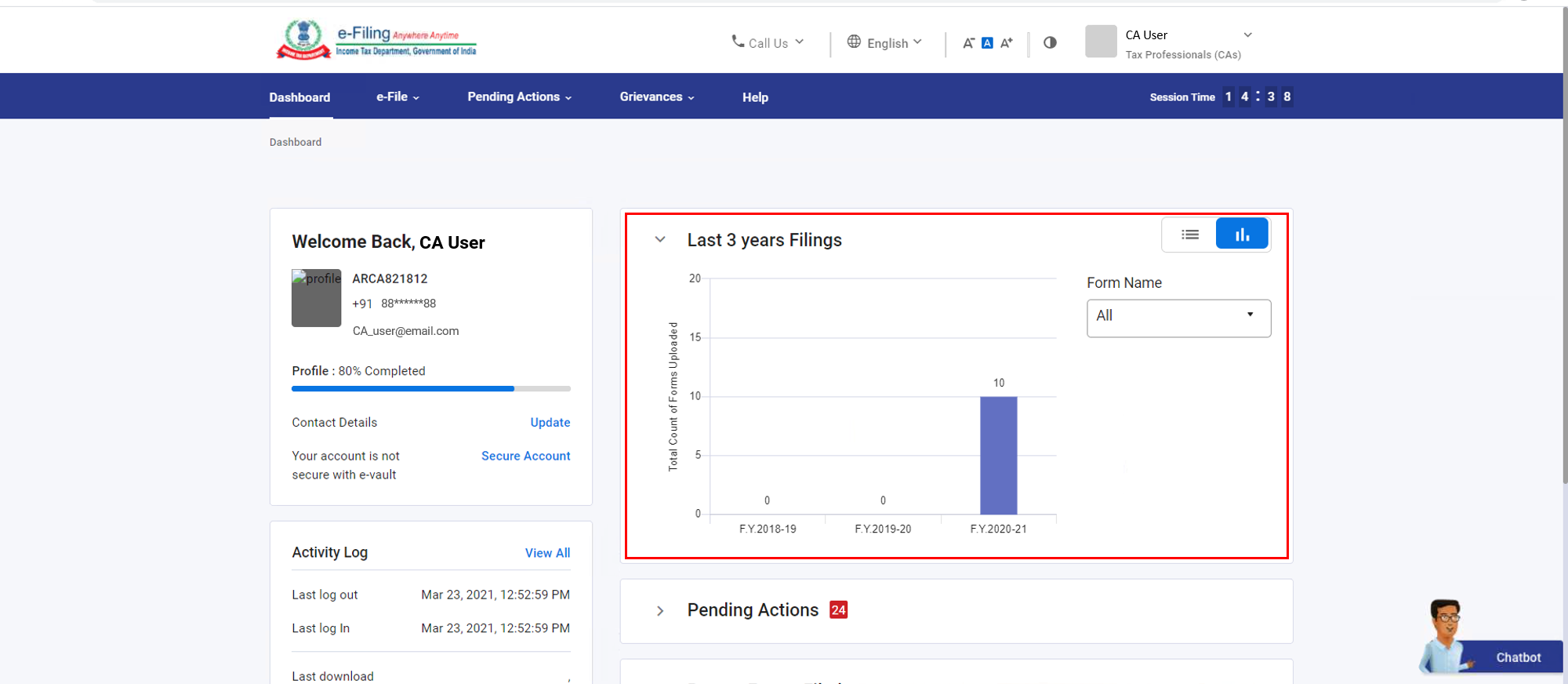
6. लम्बित कार्रवाई: जब आप इसे क्लिक करते हैं तो यह अनुभाग उसी पेज में विस्तृत होता है। यह सभी लम्बित कार्य मदों (अवरोही क्रम में) अपनी कार्यसूची पर सारणीय फॉर्मेट में दिखाता है। तालिका स्तंभ शीर्ष इस प्रकार हैं:
- निर्धारिती का नाम: आपकी कार्यसूची पर लंबित कार्यवाही वाले निर्धारितियों के नाम यहां सूचीबद्ध हैं (उदाहरण के लिए, दाखिल करने के लिए लम्बित या सत्यापन के लिए लंबित श्रेणियां)। निर्धारिती के नाम पर क्लिक करने पर, आपको निर्धारिती का नाम पर लागू फ़िल्टर के साथ आपकी कार्यसूची में ले जाया जाएगा।
- निर्धारिती का PAN: आपकी कार्यसूची पर लंबित कार्यवाही वाले निर्धारितियों के PAN यहां सूचीबद्ध हैं (उदाहरण के लिए, दाखिल करने के लिए लम्बित, या सत्यापन के लिए लंबित श्रेणियां)।
- अनुरोध सूची: प्रत्येक निर्धारिती की लम्बित अनुरोध सूची की संख्या यहां प्रदर्शित की जाएगी। संख्या पर क्लिक करने पर, आपको निर्धारिती की कार्यसूची की इस प्रवर्ग के सभी देखें पेज पर ले जाया जाएगा।
- दाखिल करने के लिए लम्बित: प्रत्येक निर्धारिती की दाखिल करने के लिए लम्बित संख्या यहां दिखाई जाएगी। संख्या पर क्लिक करने पर, आपको निर्धारिती की कार्यसूची की इस प्रवर्ग के सभी देखें पेज पर ले जाया जाएगा।
- सत्यापन के लिए लम्बित: प्रत्येक निर्धारिती की सत्यापन के लिए लम्बित संख्या यहां दिखाई जाएगी। संख्या पर क्लिक करने पर, आपको निर्धारिती की कार्यसूची की इस प्रवर्ग के सभी देखें पेज पर ले जाया जाएगा।
- कार्यसूची देखें: कार्यसूची देखें पर क्लिक करने पर, आपको अपनी कार्यसूची में ले जाया जाएगा।
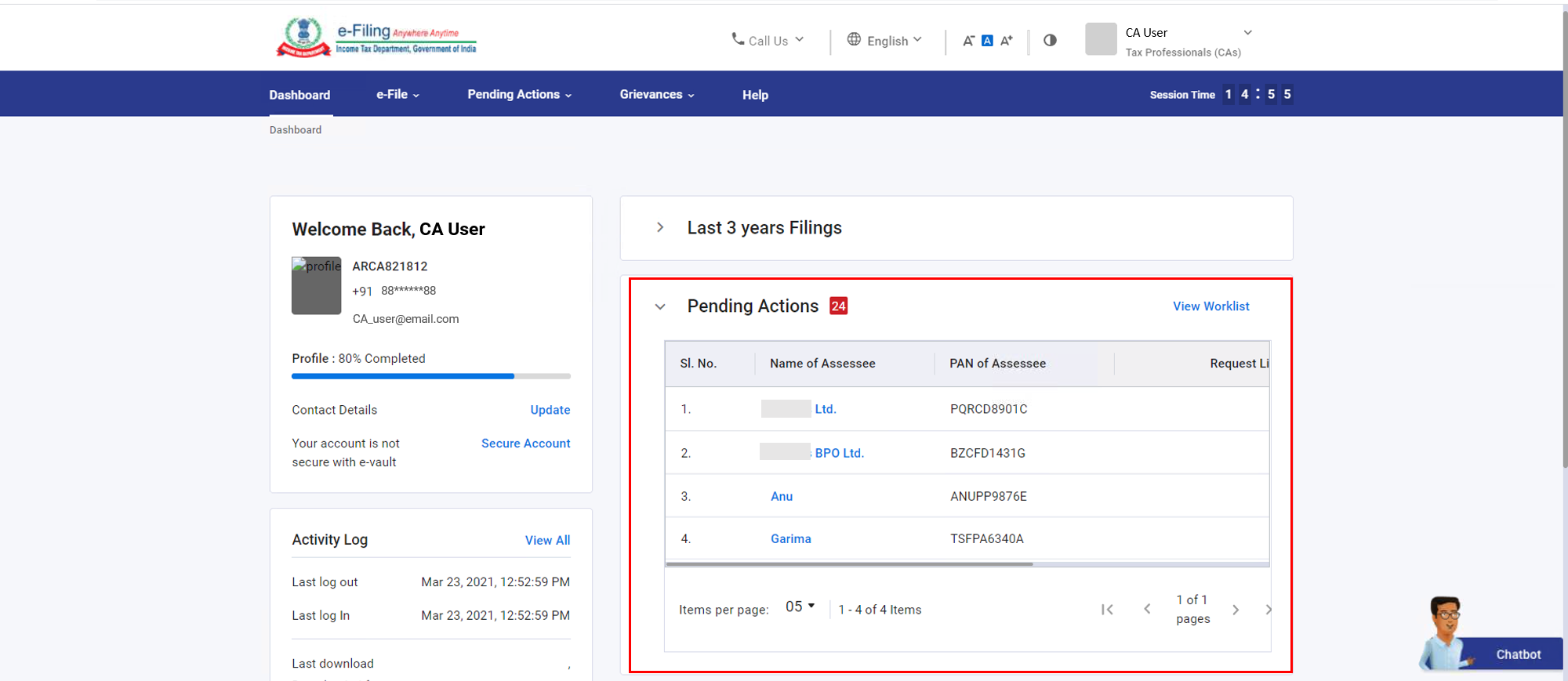
टिप्पणी: यदि कोई विशिष्ट प्रवर्ग (ऊपर बताए गए) आप पर लागू नहीं होता है, तो वह प्रवर्ग नहीं दिखाया जाएगा।
7. हाल ही में दाखिल किए गए प्रारूप: जब आप इसे क्लिक करते हैं तो यह अनुभाग उसी पेज में विस्तृत होता है। यह आपके द्वारा दाखिल किए गए अंतिम प्रारूप (प्रारूप के नाम, ब्यौरा और दाखिल करने की तिथियां) का अवरोही क्रम में ब्यौरा दिखाता है। सभी देखें पर क्लिक करने पर, आपको दाखिल किए गए प्रारूप पेज पर ले जाया जाएगा।
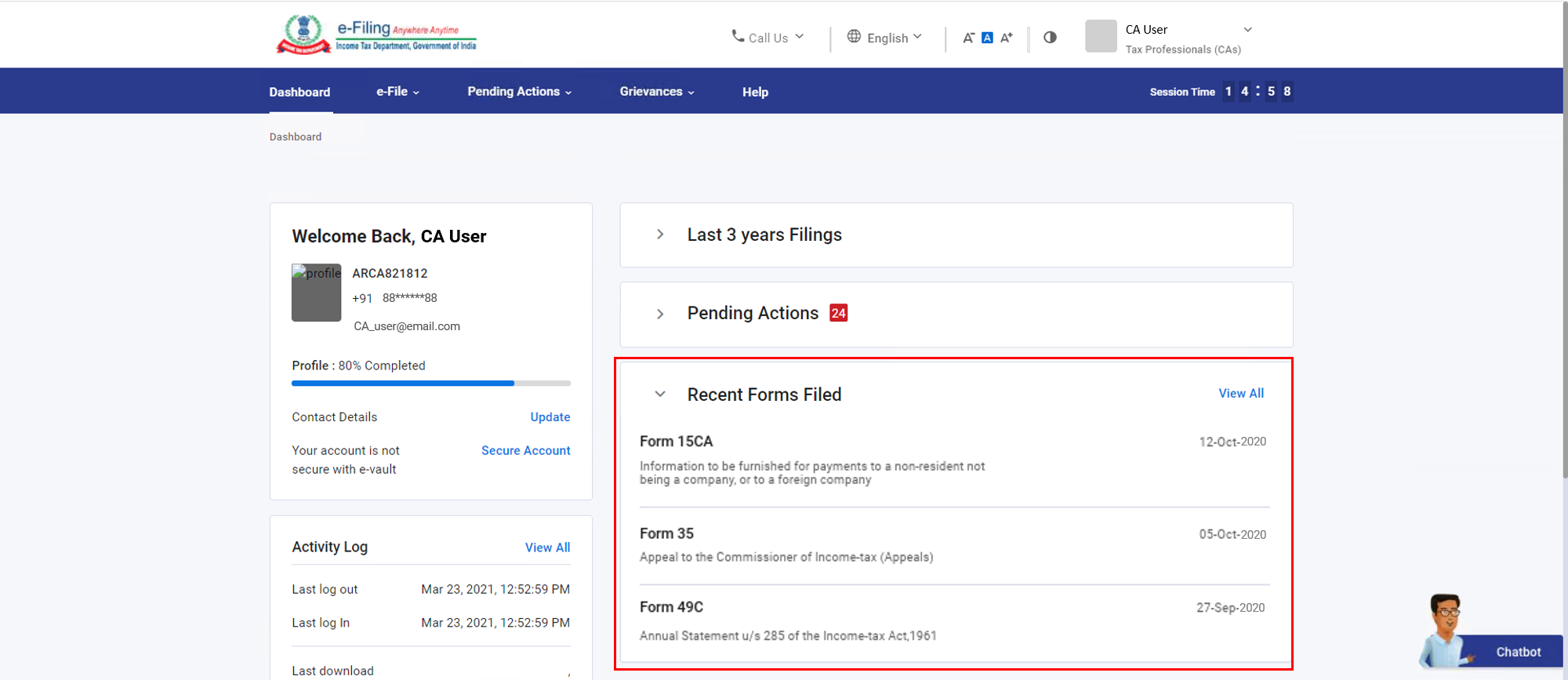
8. शिकायतें: जब आप इसे क्लिक करते हैं तो यह अनुभाग उसी पेज में विस्तृत होता है। आपके द्वारा बनाये गए शिकायत ब्यौरा केवल पिछले दो वर्षों के लिए दिखाए जाएंगे। कुल की गई शिकायतें, शिकायतों के ब्यौरे के साथ एक सारणीबद्ध संरचना खुलेगी।
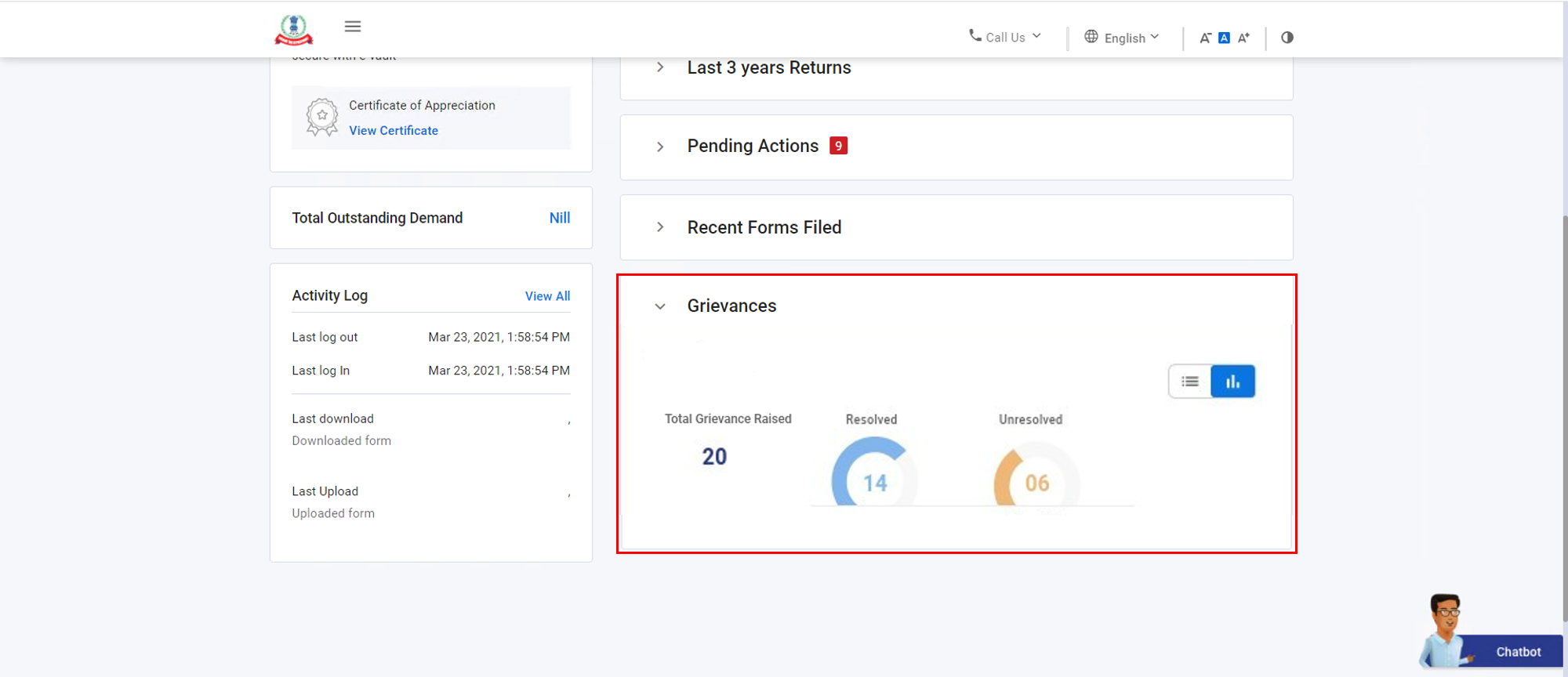
मेन्यू बार
डैशबोर्ड के अलावा, कर पेशेवरों के लिए मेन्यू बार में निम्नलिखित मेन्यू मद हैं:
- ई-फ़ाइल: यह मेन्यू आयकर प्रारूपों को दाखिल करने, देखने, और थोक में अपलोड करने के लिए लिंक प्रदान करता है।
- लम्बित कार्रवाई: यह मेन्यू कार्यसूची के लिंक प्रदान करता है।
- शिकायतें: यह मेन्यू टिकट/शिकायतों के सृजन और उनकी स्थिति देखने के लिए लिंक प्रदान करता है।
- सहायता: यह लॉगइन से पहले और लॉगइन के बाद, दोनों के लिए उपलब्ध है। यह सभी उपयोगकर्ताओं (पंजीकृत या नहीं) के लिए ई-फ़ाईलिंग से संबंधित विषयों पर मार्गदर्शन प्रदान करता है।

3.2 ई-फ़ाइल मेन्यू
ई-फ़ाइल मेन्यू में निम्नलिखित मेन्यू विकल्प और उप-मेन्यू हैं:
- आयकर फ़ॉर्म
- यह लॉगइन से पहले और लॉगइन के बाद, दोनों के लिए उपलब्ध है। यह सभी उपयोगकर्ताओं (पंजीकृत या नहीं) के लिए ई-फ़ाईलिंग से संबंधित विषयों पर मार्गदर्शन प्रदान करता है: यह आपको आयकर प्रारूप दाखिल करें पेज पर ले जाता है, जो आपको अपने क्लाइंट के आयकरप्रारूप को दाखिल करने की अनुमति देता है।
- आयकर प्रारूप थोक अपलोड: यह आपको आयकर प्रारूप थोक अपलोड पेज पर ले जाता है, जहां आप अपने क्लाइंट के आयकर प्रारूप को थोक में अपलोड कर सकते हैं।
- दायर किए गए प्रारूप देखें: यह आपको दायर किए गए प्रारूप देखें पेज पर ले जाता है, जहां आप अपने क्लाइंट की ओर से दायर किए गए प्रारूप देख सकते हैं।
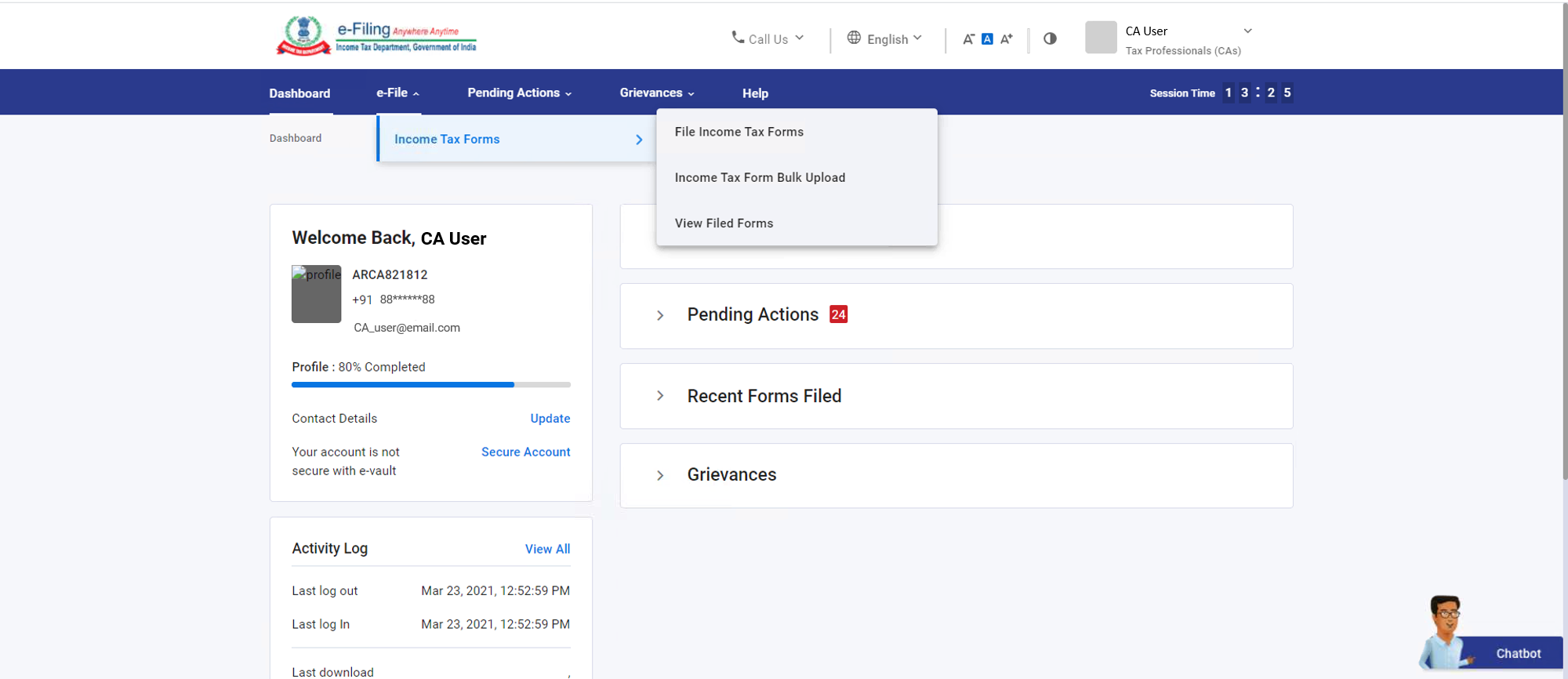
3.3 लम्बित कार्यवाही मेन्यू
लम्बित कार्यवाही मेन्यू में निम्नलिखित मेन्यू विकल्प और उप-मेन्यू हैं:
- कार्यसूची: यह आपको कार्यसूची में ले जाता है, जहां आप लम्बित कार्यवाही मदों को देख सकते हैं और उनका जवाब दे सकते हैं।
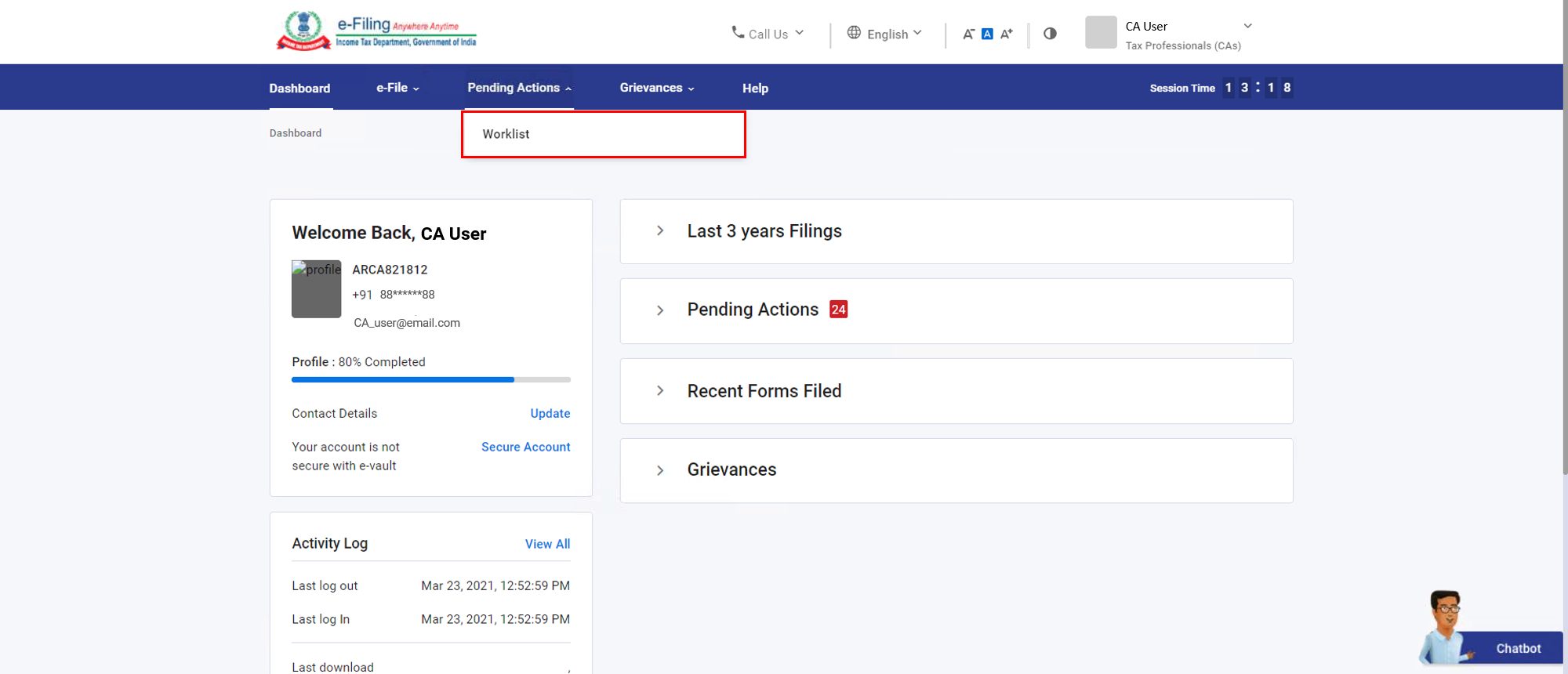
3.4 शिकायत मेन्यू
शिकायत मेन्यू में निम्नलिखित मेन्यू विकल्प हैं:
- शिकायत सबमिट करें : यह आपको शिकायत सबमिट करें पेज पर ले जाता है, जहाँ आप शिकायत दर्ज कर सकते हैं।
- शिकायत की स्थिति: यह आपको शिकायत की स्थिति पेज पर ले जाता है, जो आपको आपके द्वारा पूर्व में सबमिट की गई किसी भी शिकायत की स्थिति देखने की अनुमति देता है।
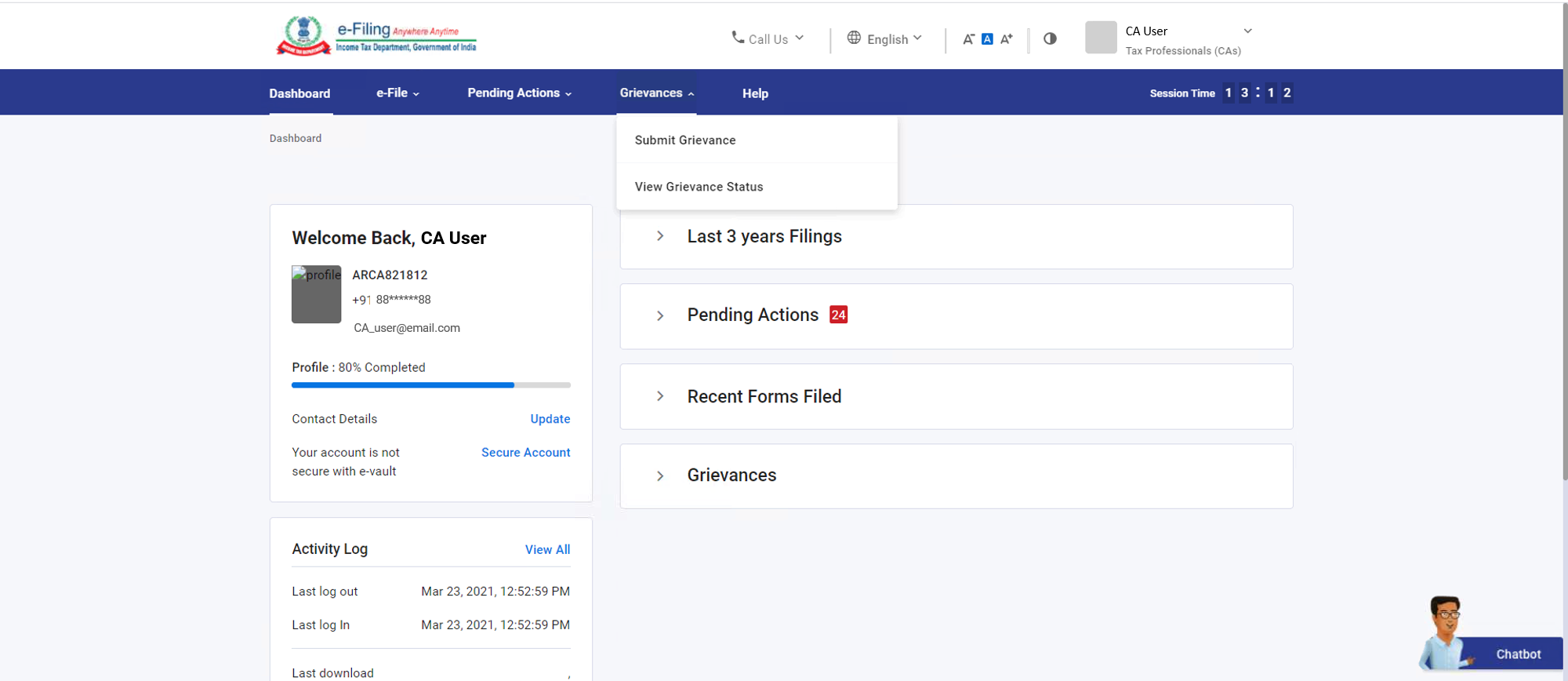
3.5 सहायता मेन्यू
सहायता मेन्यू उपयोगकर्ताओं की सभी श्रेणियों के लिए सीखने की कार्य-कुशलता प्रदान करता है। आप इस अनुभाग में अक्सर पूछे जाने वाले प्रश्न, उपयोगकर्ता पुस्तिकाओं, वीडियो, और ऐसी अन्य सामग्रियों तक पहुँच सकते हैं।
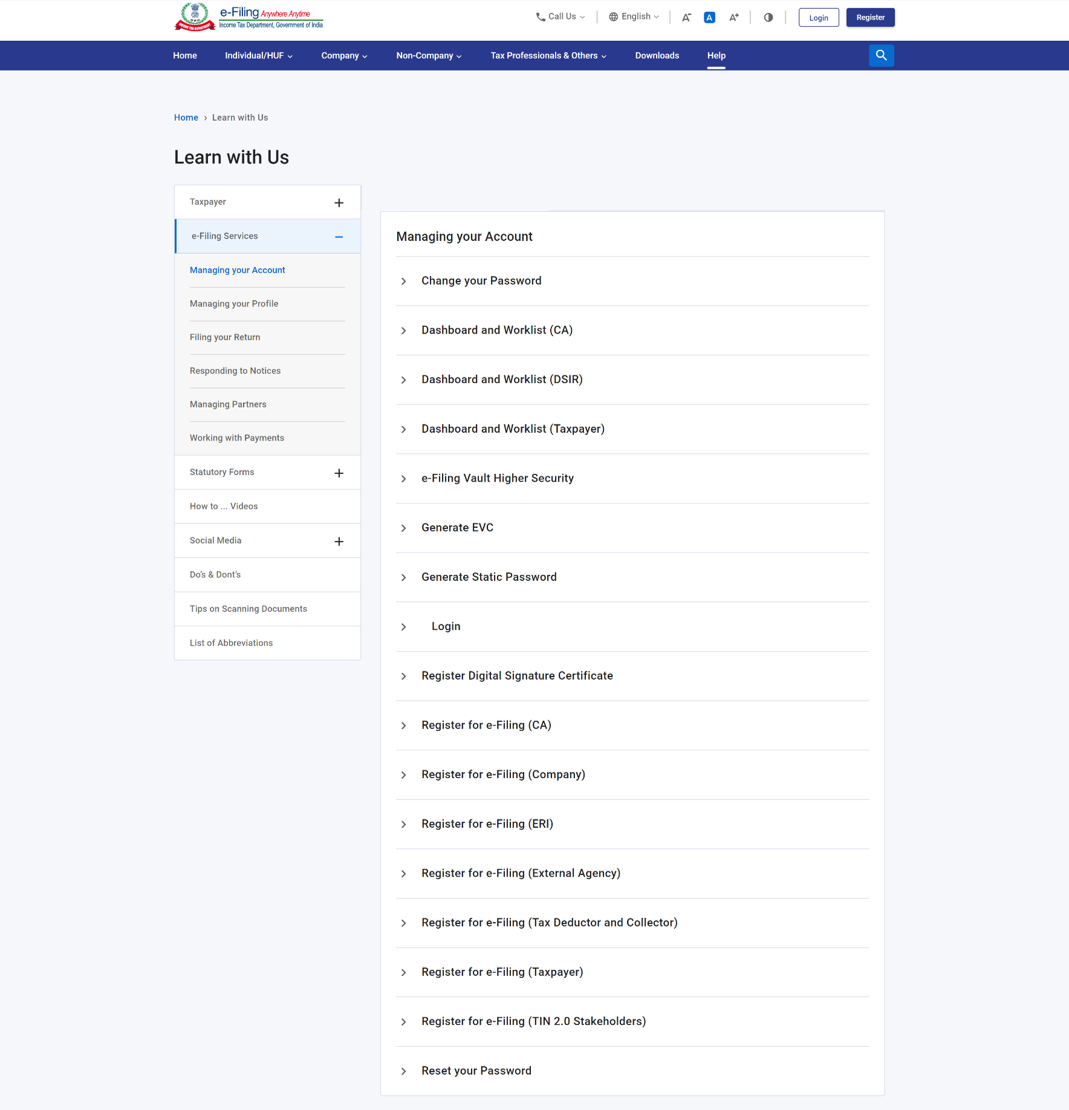
3.6 कार्यसूची
कार्यसूची सेवा CAs को उनकी लम्बित कार्रवाइयों, को देखने और उन पर कार्रवाई करने में सक्षम बनाती है। इसके लिए, कार्यसूची में लम्बित मद होने चाहिए। ई-फ़ाईलिंग पोर्टल में लॉग इन करने के बाद, लम्बित कार्यवाही > कार्यसूची पर क्लिक करें। कार्यसूची पर, आप आपकी कार्यवाही के लिए और आपकी जानकारी के लिए टैब देखेंगे।
आपकी कार्यवाही के लिए
आपकी कार्यवाही के लिए टैब में लम्बित मद होते हैं, जिनका आपको अनुसरण करना आवश्यक है। किसी भी कार्यवाही के लिए लम्बित मद पर, क्लिक करने पर आपको संबंधित ई-फ़ाईलिंग सेवा पर ले जाया जाएगा।
- क्लाइंट अनुरोध सूची: इस अनुभाग में, आप स्वीकार किए गए क्लाइंट अनुरोध और स्वीकृति के लिए लम्बित अनुरोध देख सकते हैं। कार्यवाही करने के लिए स्वीकार करें या अस्वीकार करें पर क्लिक करें।
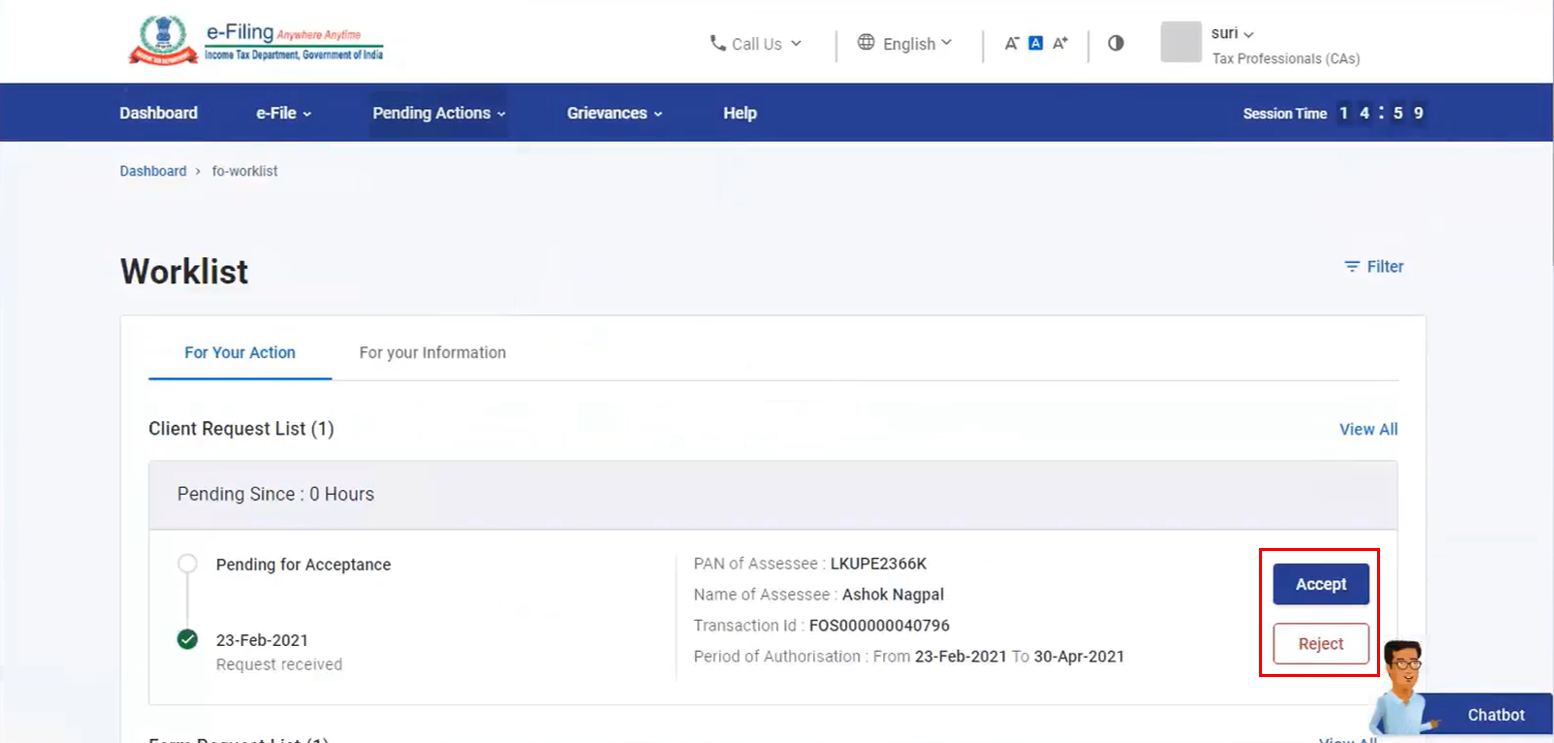
- प्रारूप अनुरोध सूची: इस अनुभाग में, आप स्वीकृति के लिए प्राप्त और लम्बित प्रारूप देख सकते हैं (जैसे प्रारूप 29B, 10BA, 26A, 10A, 10CCB)। कार्यवाही करने के लिए स्वीकार या अस्वीकार करें पर क्लिक करें।
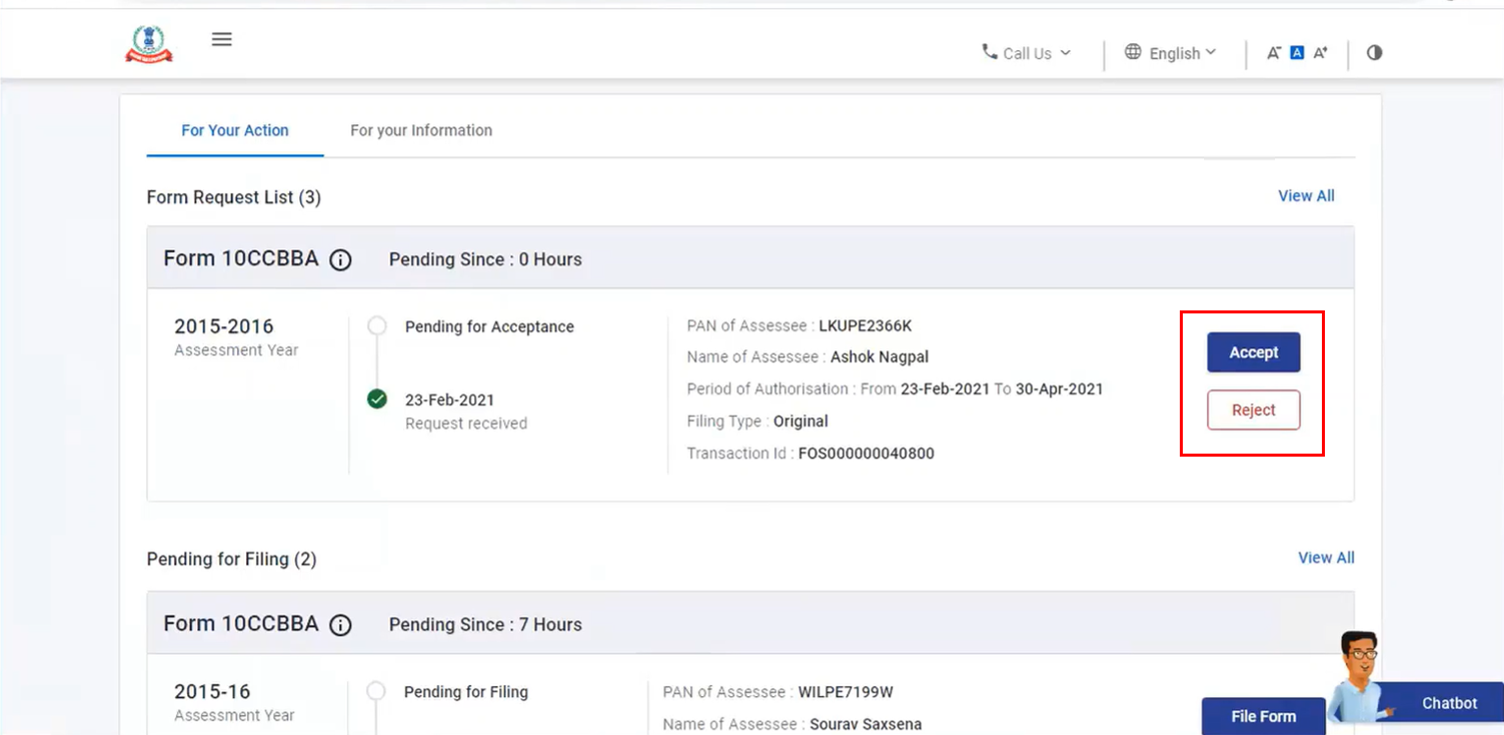
- दाखिल करने के लिए लम्बित: इस अनुभाग में, आप प्रारूप दाखिल करने के लिए प्राप्त अनुरोध (जैसे प्रारूप 26A / 27BA), स्वीकृत, और दाखिल करने के लिए लंबित अनुरोध देखेंगे। कार्यवाही करने के लिएप्रारूप दाखिल करें पर क्लिक करें।
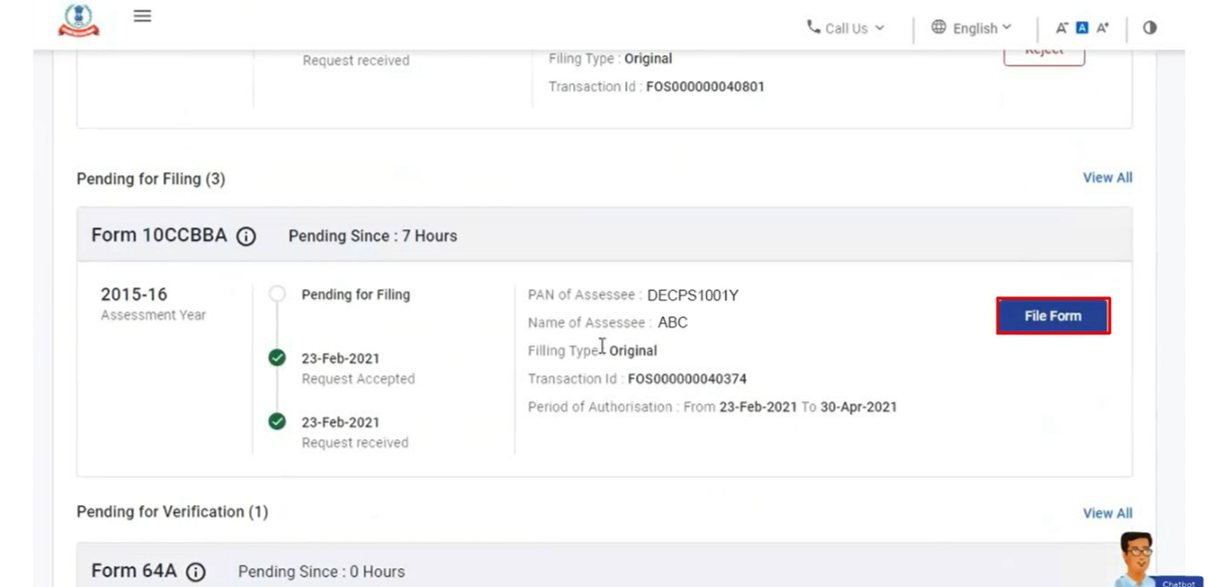
- सत्यापन के लिए लंबित: इस अनुभाग में, आप सत्यापन के लिए लम्बित प्रारूप (जैसे प्रारूप 62) देखेंगे। कार्यवाही करने के लिएप्रारूप सत्यापित करें या प्रारूप रद्द करें पर क्लिक करें।
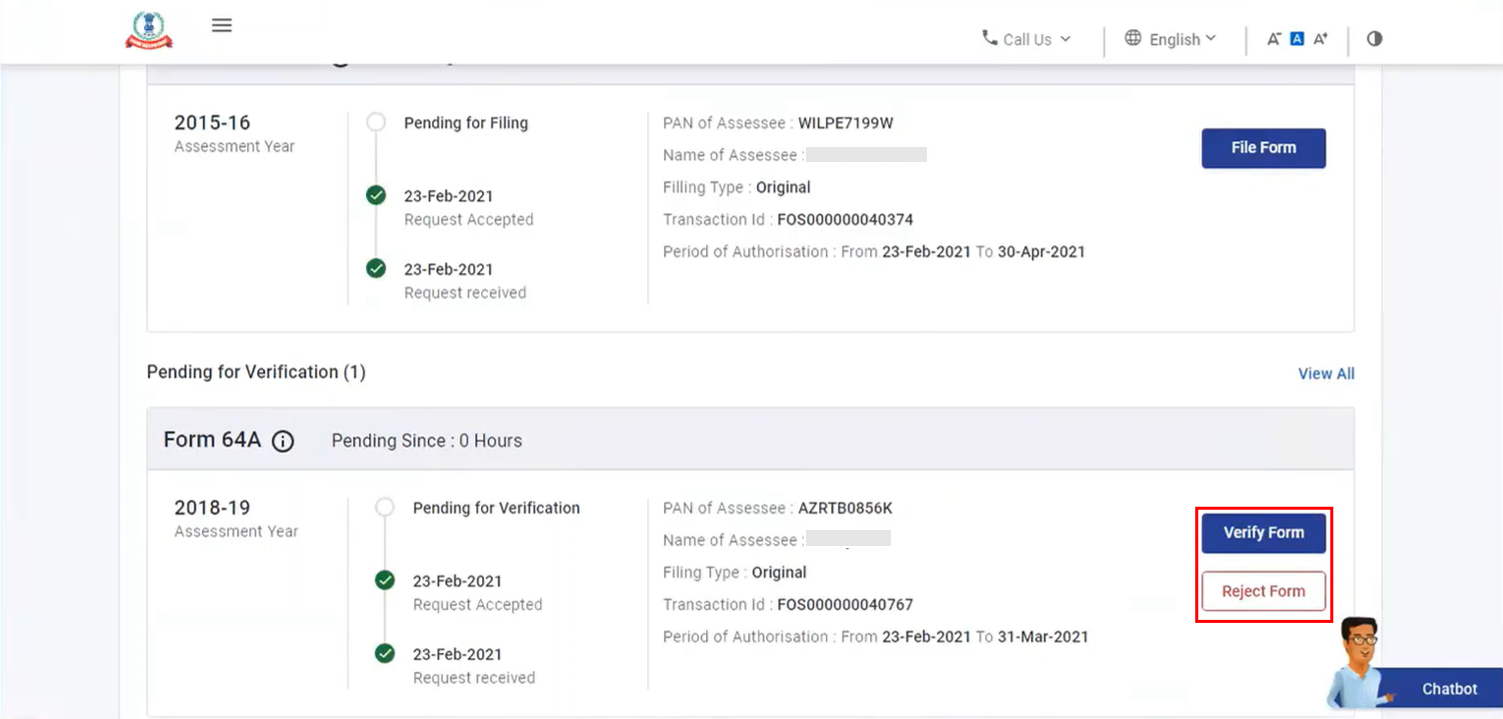
- अधिकृत प्रतिनिधि के रूप में आपको जोड़ने के लिए लम्बित अनुरोध: इस अनुभाग में, आप स्वीकृति के लिए लम्बित अधिकृत प्रतिनिधि अनुरोध देखेंगे। कार्यवाही करने के लिए स्वीकार करें याअस्वीकार करें पर क्लिक करें।
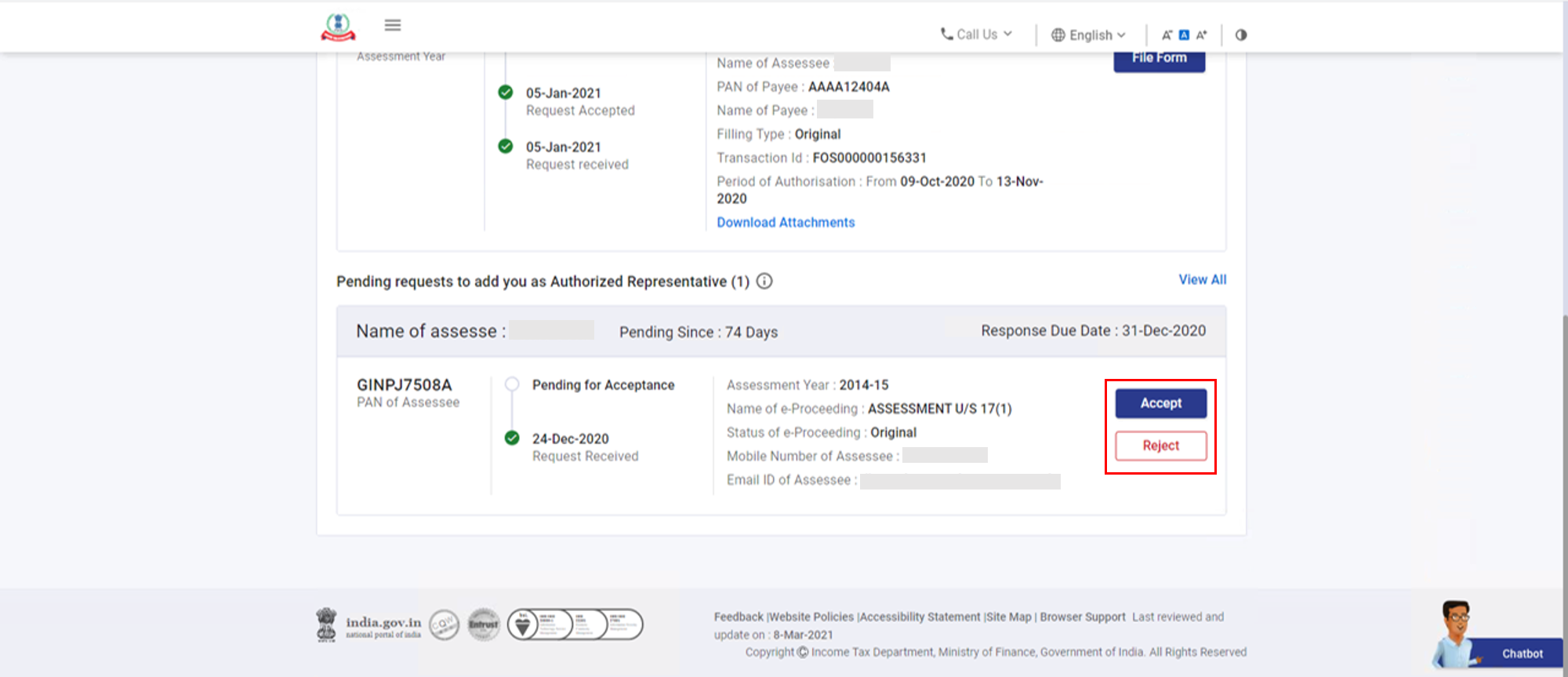
आपकी जानकारी के लिए
आपकी जानकारी के लिए टैब में आपकी कार्यवाही के लिए मद से संबंधित महत्वपूर्ण अपडेट होते हैं। उन मद को केवल देखा या डाउनलोड किया जा सकता है, कार्रवाई नहीं की जा सकती। इन्फॉर्मेशन/सूचना मद इस प्रकार हैं:
- क्लाइंट अनुरोध ब्यौरा: इस अनुभाग में, आप क्लाइंट अनुरोध के ब्यौरा देखेंगे।
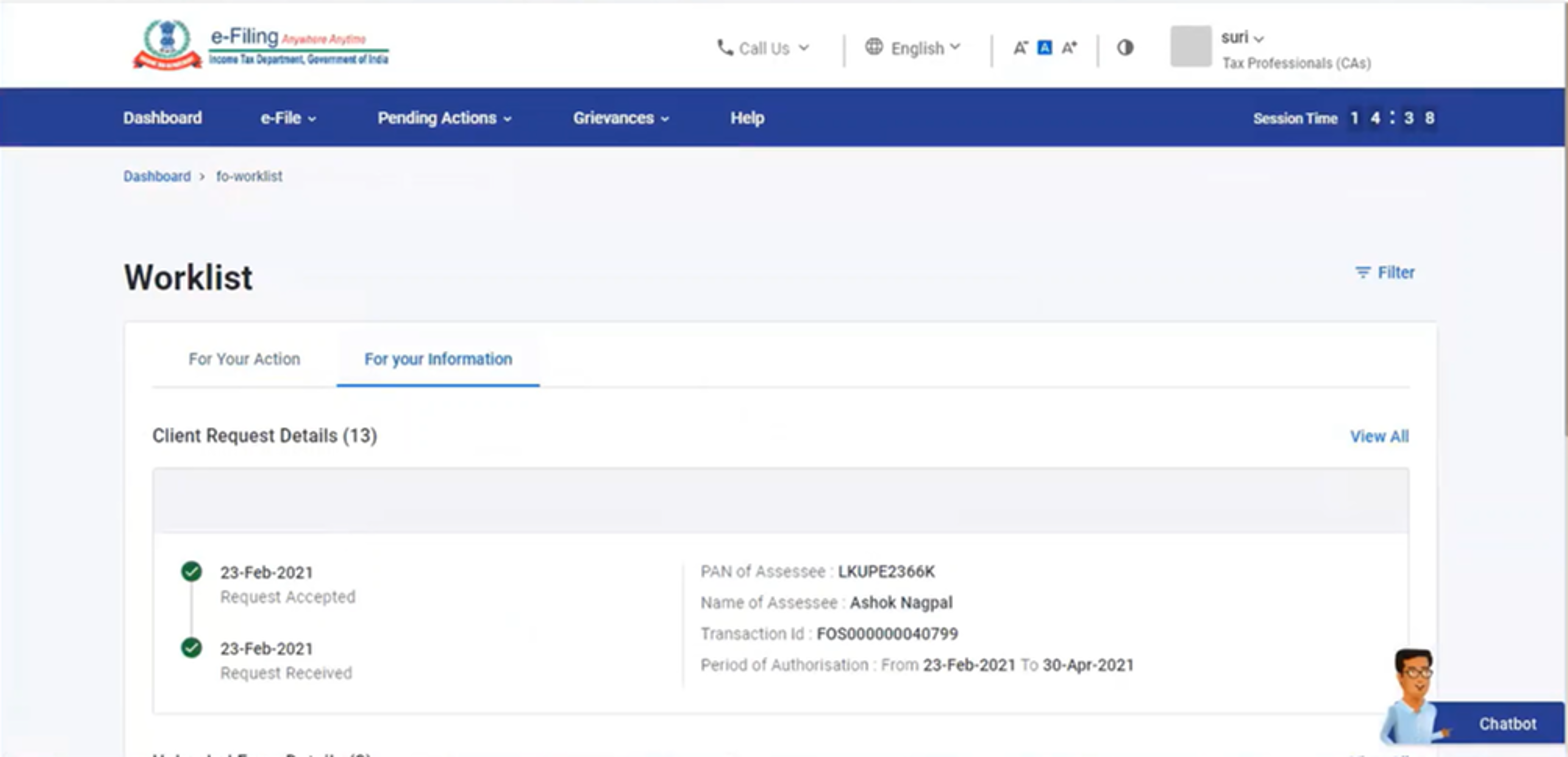
- अपलोड किए गए फ़ॉर्म ब्यौरा: इस अनुभाग में, आप अपने द्वारा सौंपे गए / अपलोड किए गए फ़ॉर्म का ब्यौरा और निर्धारिती से प्रतिक्रिया देखेंगे।
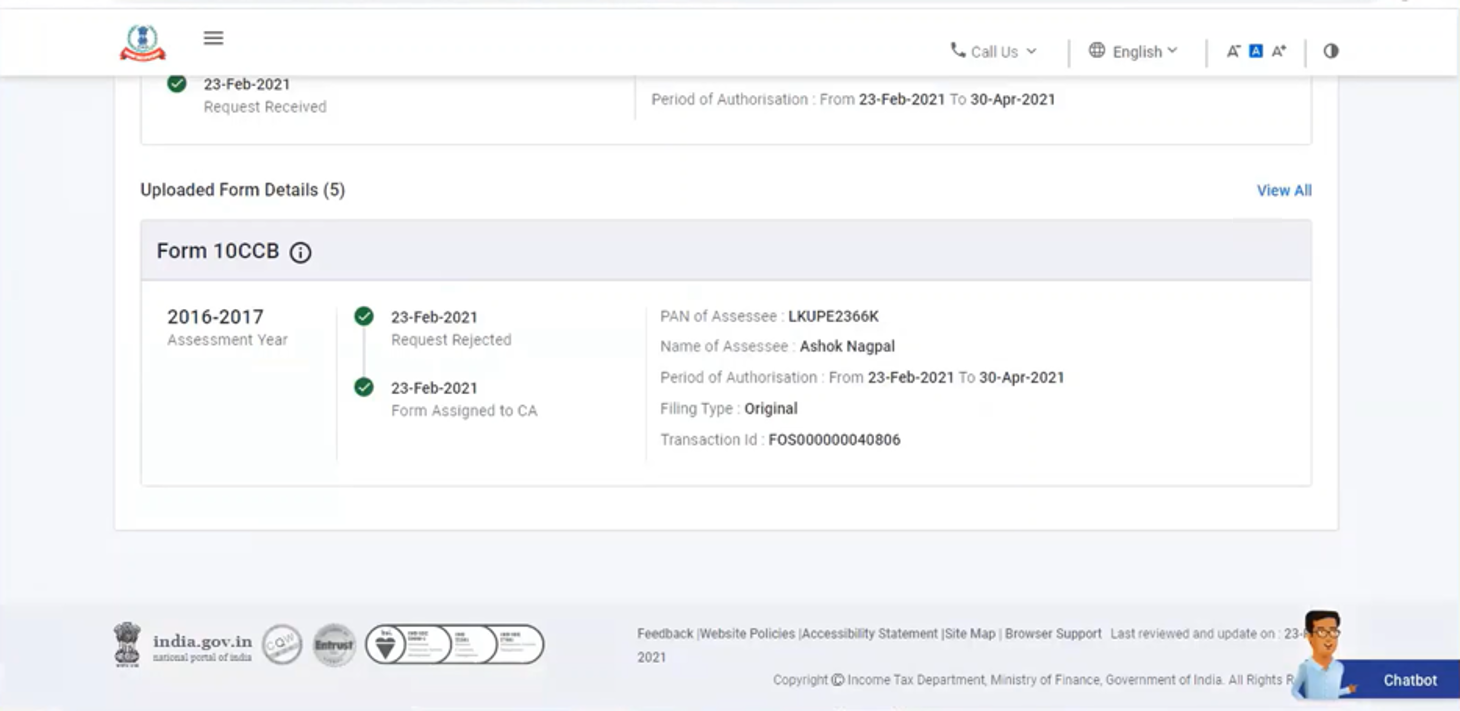
- प्राधिकृत प्रतिनिधि अनुरोध प्राप्त हुए: इस अनुभाग में, आपको स्थिति और तिथि के साथ प्राप्त हुए प्राधिकृत प्रतिनिधि अनुरोधों की कुल संख्या दिखाई देगी।